- 当无线路由器暴露设备的 MAC 地址时,iPhone 的 WiFi 设置会出现隐私警告,从而使用户隐私面临风险。
- 建议不要在不安全的网络上共享机密信息、付款或共享位置,以防止隐私风险。
- 修复 iPhone 上的隐私警告的方法包括启用专用网络选项、重新启动设备、重新启动 WiFi 路由器、升级路由器固件以及重新配置 WiFi 网络设置。
我的 iPhone 有 隐私警告 WiFi 在屏幕上。许多普通 iPhone 用户都会对此问题感到恐慌。毕竟,我们通过智能手机进行支付、社交以及与客户或同事交谈。我已经解释了 iOS 设备上的隐私警告以及如何解决该问题。
为什么我的 WiFi 上有隐私警告?
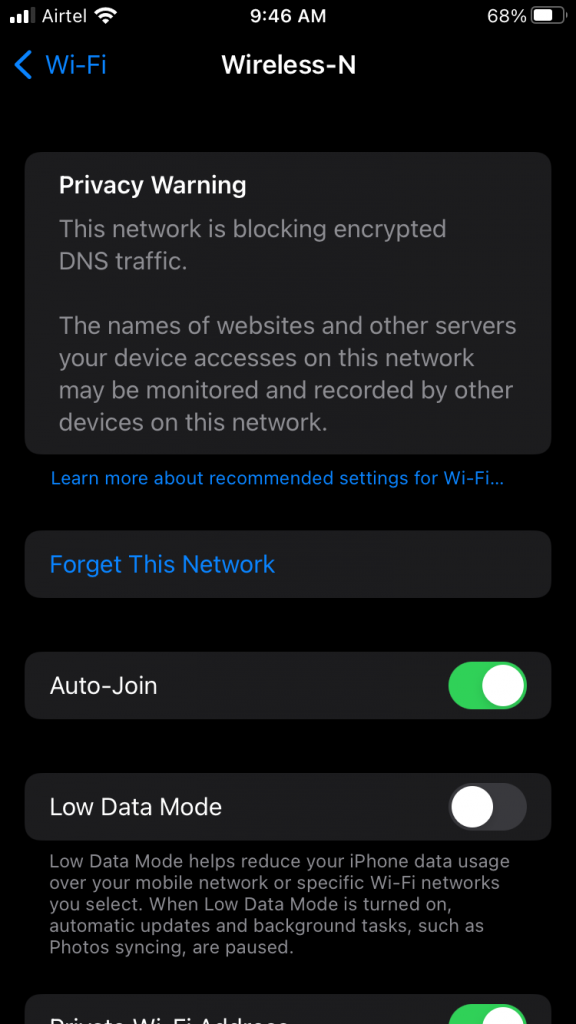
苹果已将这些产品出售给注重隐私的用户。您可能看过广告,其中该公司吹嘘注重隐私的 iOS/macOS 软件和功能。该公司添加了高级功能来保护用户的隐私。
当无线路由器显示设备的 Mac 地址时,Wi-Fi 设置中会出现隐私警告。 iOS 软件对 DNS 流量进行加密。无线路由器不会掩盖 iPhone 的物理 Mac 地址,网站跟踪器可以对其进行跟踪。 iOS软件主动告知用户这一情况。
当然,这引起了连接公共 Wi-Fi 热点的企业主和代表的担忧。
WiFi 上的隐私警告是什么意思?
一个。通过不安全的连接共享机密信息不是一个好主意。
b.避免从不安全的网络进行付款。
c.不要在社交媒体资料上分享位置或上传内容。
网络跟踪器和 Wi-Fi 网络管理员会跟踪您的互联网足迹。当涉及公共无线热点时,您不应该冒险。
如何修复 iPhone 2024 隐私警告 WiFi
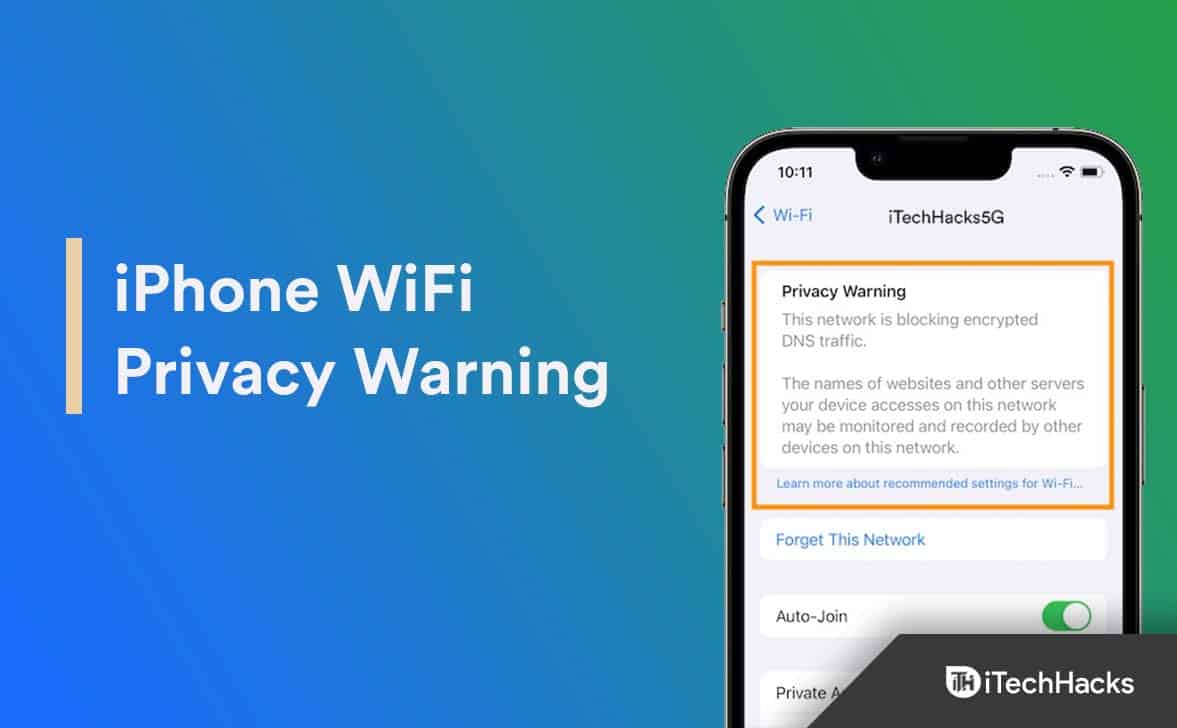
我们恳请读者立即采取行动 公共 Wi-Fi 网络。您可以要求管理人员解决问题并确保用户的安全。同时,我启用了专用网络选项,因为我的 iPhone 连接到了家庭网络。我不担心窃听或 DNS 泄漏,因为没有人可以访问物理路由器。
1. 打开“设置” 主屏幕上的应用程序。
2. 选择“无线上网“ 选项。
3. 让iPhone连接到家庭WiFi路由器。
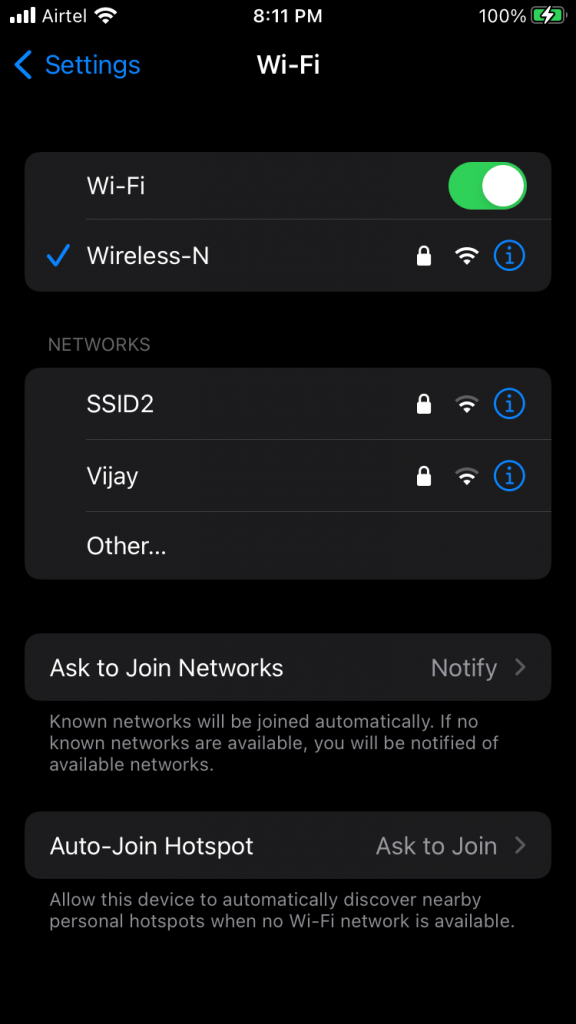
点击已连接网络旁边的 (i) 按钮。
4. 向下滑动。
点击“私人 WiFi 地址“ 选项。

5. 屏幕上会出现通知弹出窗口。
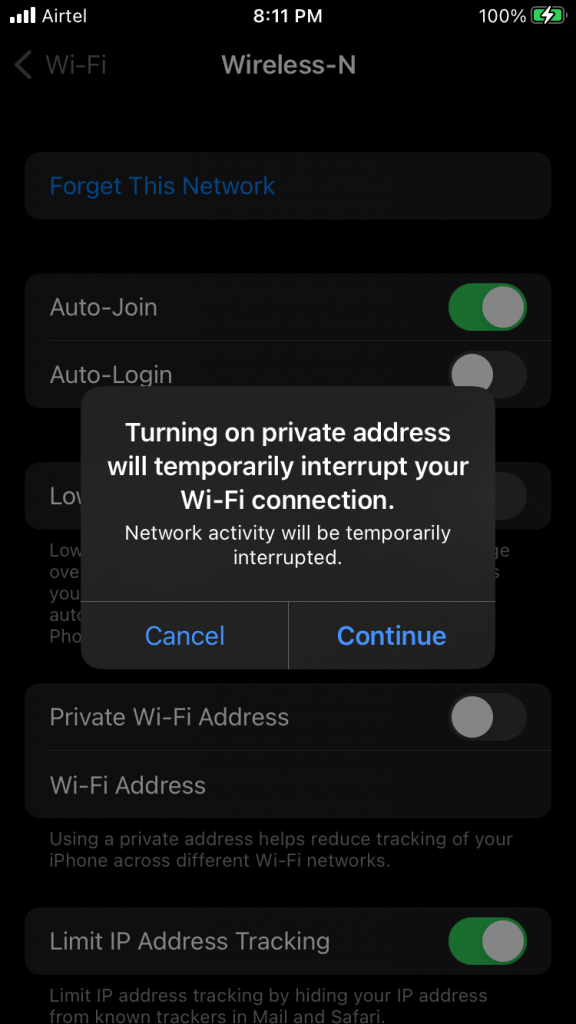
点击“继续“ 按钮。
6. 仔细检查“私人 Wi-Fi 地址“ 激活。

7. 重新启动 iPhone。
请记住,仅当 iPhone 连接到家庭时才应打开该选项
无线网络路由器。我不建议用户允许 iPhone 忽略咖啡店或餐厅的连接。
重新启动 iPhone 或 iPad – 隐私警告 WiFi iPhone
我不记得很长一段时间重启过iPhone了。 Apple 优化了 iOS 软件并使用优质部件来实现最佳性能。然而,电子产品是有极限的,我们不应该把它们推向极限。重新启动您珍贵的手机。让 iOS 操作系统转储临时文件并再次启动驱动程序。如果“睡眠/唤醒”或“侧面”按钮不起作用,请按照教程进行操作。
1. 点击“设置“ 应用程序。
2. 选择“一般的”从应用程序。
3. 向下滑动。
4. 点击“关闭“ 按钮。
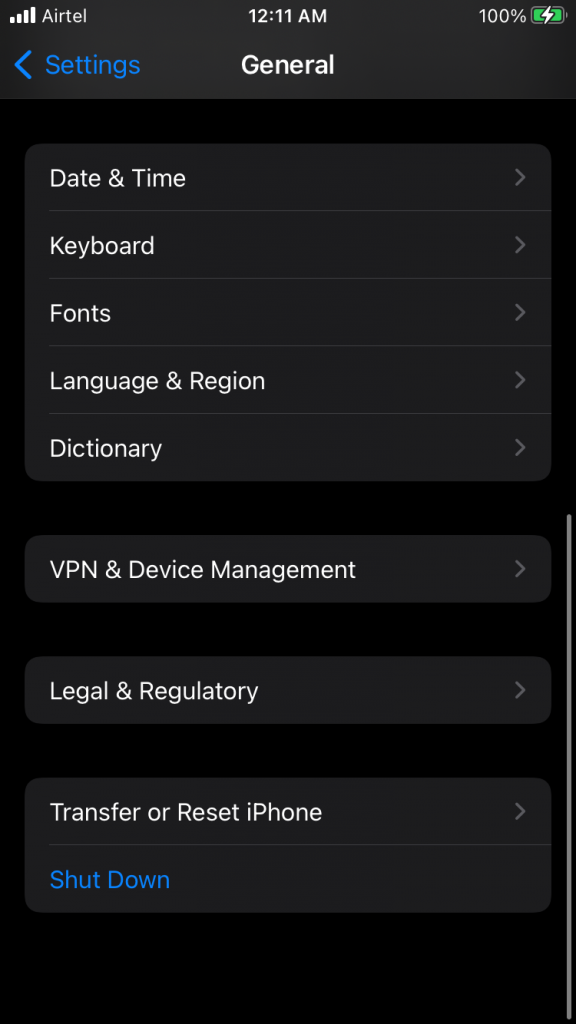
5. 将电源滑块滑至右侧。
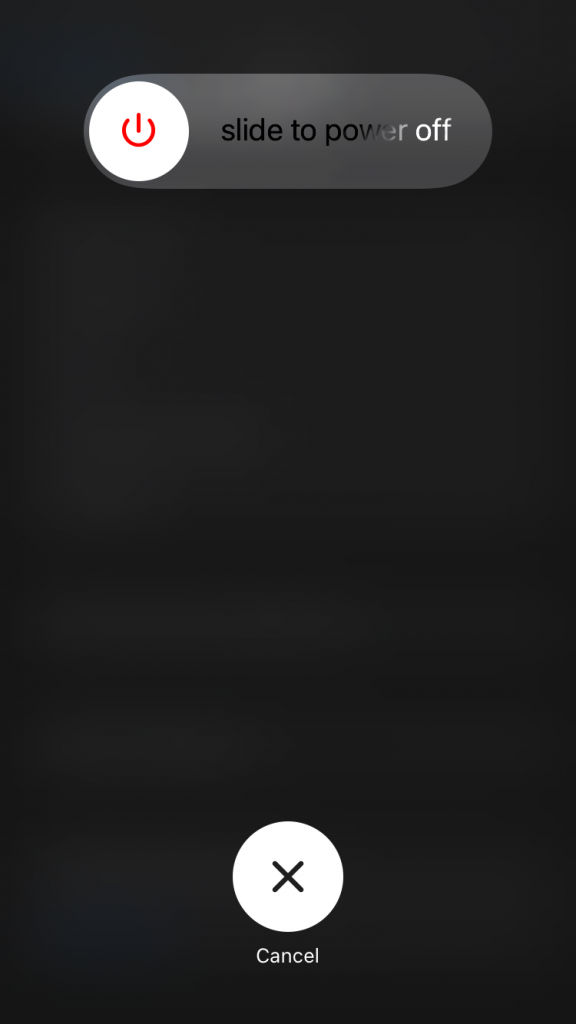
让 iPhone 休眠几分钟,我会至少休息五分钟。
6. 拿起照明电缆。
7. 使用 USB-C 或 Lightning 数据线为 iPhone 充电。
您的 iPhone 将被唤醒并进入锁定屏幕,无需使用“睡眠/唤醒”或“侧面”按钮。使用 Apple 认证或正品 Apple 数据线为设备充电。
重启 Wi-Fi 路由器
我们应该为家里的路由器感到难过。不幸的是,住宅 Wi-Fi 网络没有足够的睡眠时间,无法继续为连接的设备提供数月的服务。关闭物理硬件五分钟。路由器中可能存在软件混乱,您可以通过重新启动系统来摆脱它。

一个。关闭路由器。
b.从插座上拔下电源线。
c.让路由器休眠至少五分钟。
让硬件释放外壳中的热量。您可以使用系统软件重新启动路由器。
1. 从路由器背面找到登录凭据。
2. 在浏览器中输入登录IP地址。在空白字段中输入登录凭据,然后单击“登录“ 按钮。
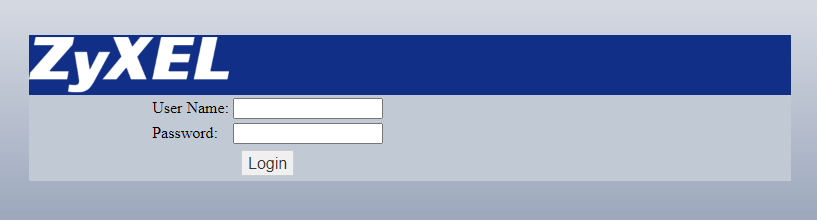
3. 用户界面和选项名称可能因型号而异。
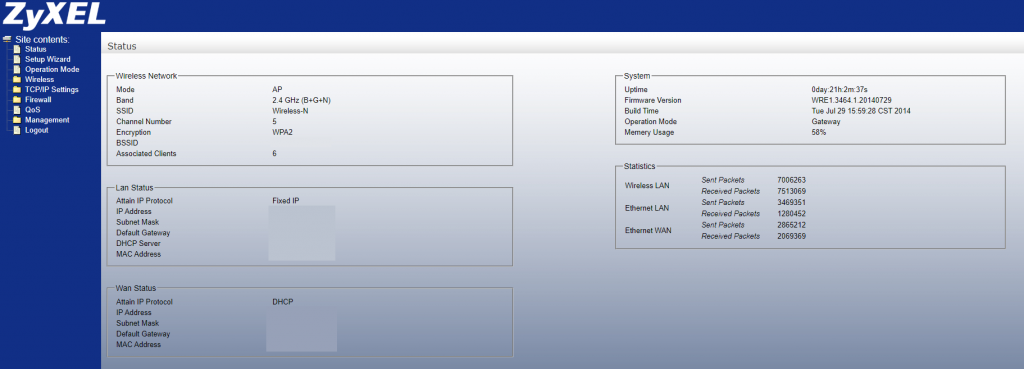
4. 单击“设置向导” 侧面菜单中的选项。
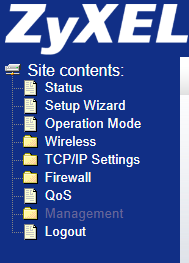
5. 单击“保存并重新启动”按钮。
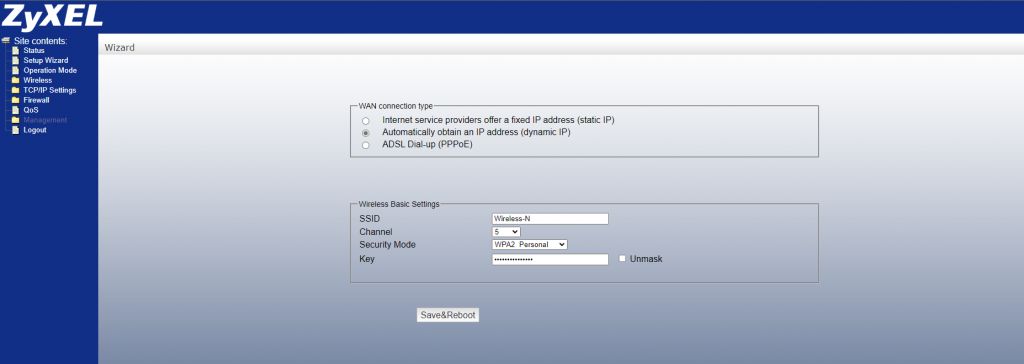
无线路由器将在几秒钟内重新启动。不要关闭窗口或强行取消序列。所有连接的设备上的互联网都会断开连接。无线路由器会在几分钟内恢复互联网连接。
升级 Wi-Fi 路由器固件
许多现代无线路由器都具有加密 DNS 流量的高级选项。然而,固件可能存在错误和故障等缺点。制造商有专门的软件开发团队在幕后工作。他们从论坛收集信息和反馈并直接投诉。我将向您展示如何更新 Wi-Fi 路由器固件。
1. 打开桌面级浏览器。
2. 在搜索引擎中输入Wi-Fi 路由器的型号和品牌名称。
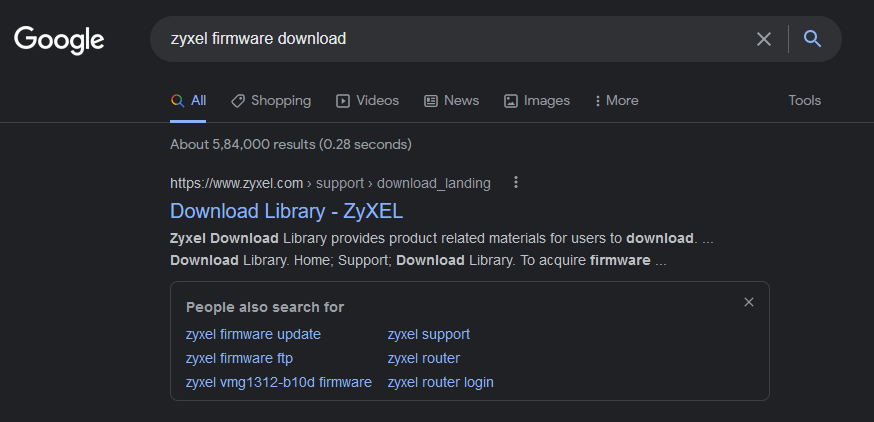
例子:合勤科技NWA50AX固件下载
3. 从结果中选择官方网页。
4. 确认型号并单击“下载“ 图标。
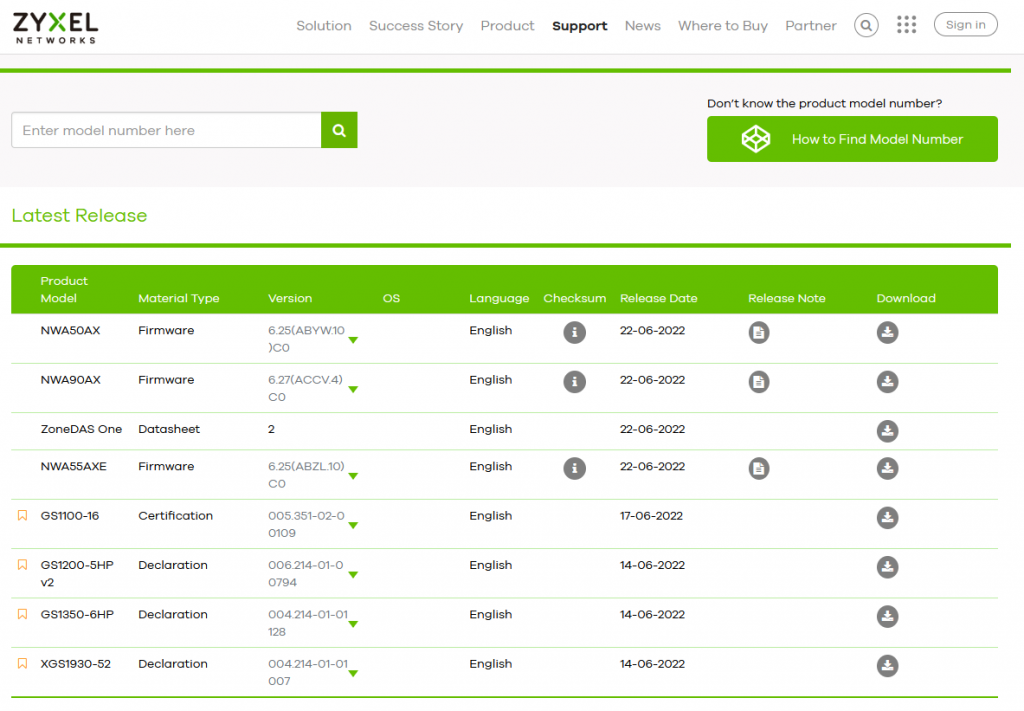
固件文件大小约为 25MB – 50MB。
5. 从路由器背面找到登录凭据。
6. 在浏览器中输入登录IP地址。在空白字段中输入登录凭据,然后单击“登录“ 按钮。
7. 单击“管理” 左侧菜单中的选项。
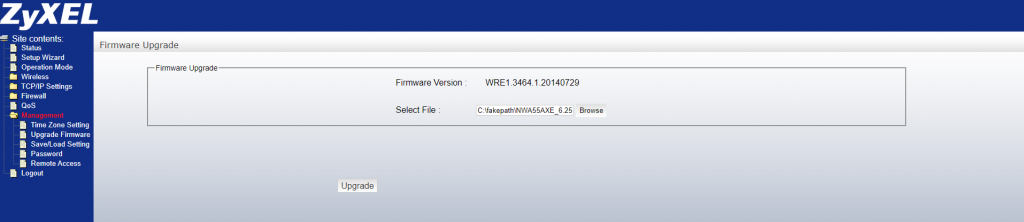
8. 选择“升级固件” 从下拉菜单中。
9. 单击“浏览“ 按钮。
10. 选择下载的固件。
11. 单击“升级“ 按钮。
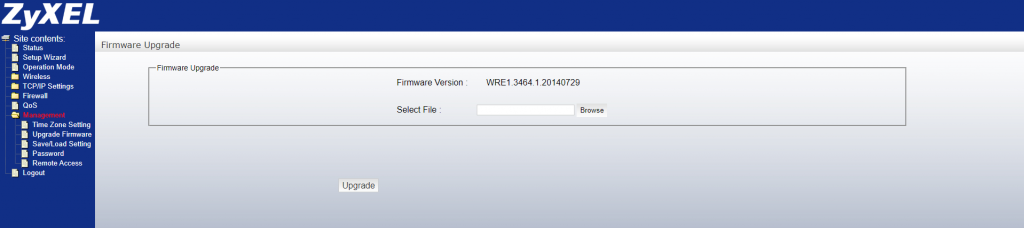
让无线路由器更新系统固件。该机器的处理能力较低,因此请等待几分钟才能完成任务。制造商不会发布旧型号的固件更新,所以不要为此感到不安。
重新配置 Wi-Fi 网络
从 iPhone 或 iPad 上删除有问题的连接无线网络。从设备中删除网络,然后在几分钟后添加它们。 iOS软件删除与Wi-Fi网络相关的信息并转储保存的数据。您可以重新连接同一家庭网络并创建新文件。让我向您展示如何在 iOS 软件中删除 Wi-Fi 网络。
1. 打开“设置” 主屏幕上的应用程序。
2. 选择“无线上网“ 选项。
3. 点击已连接网络旁边的 (i) 按钮。
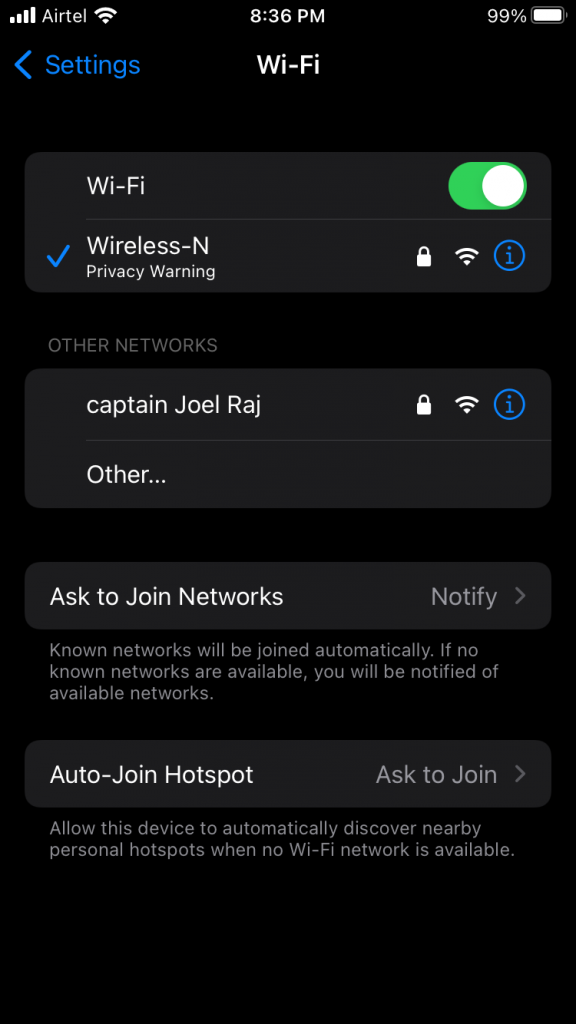
4. 点击“忘记这个网络“ 选项。
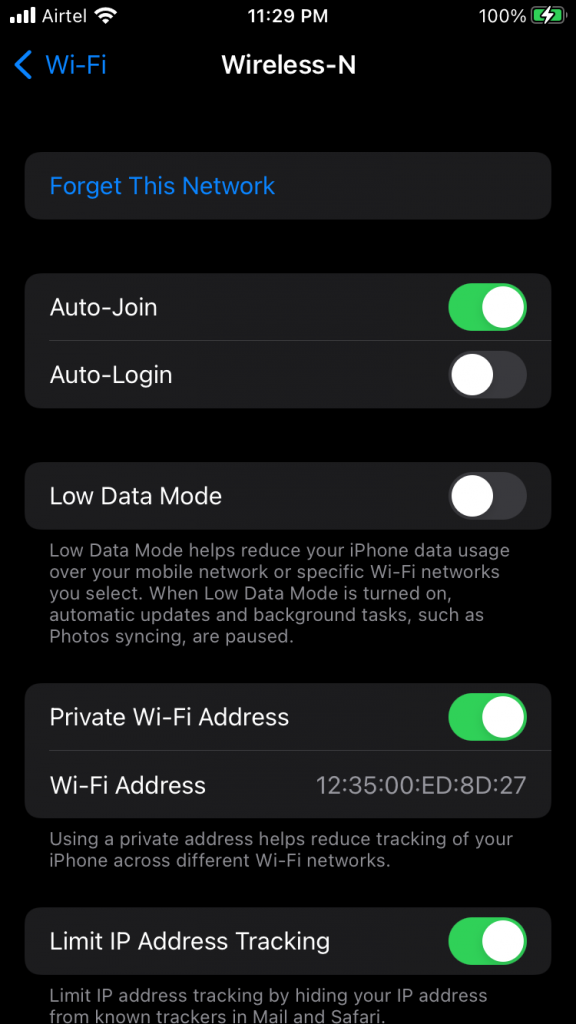
5. 点击“忘记”确认栏中的选项。
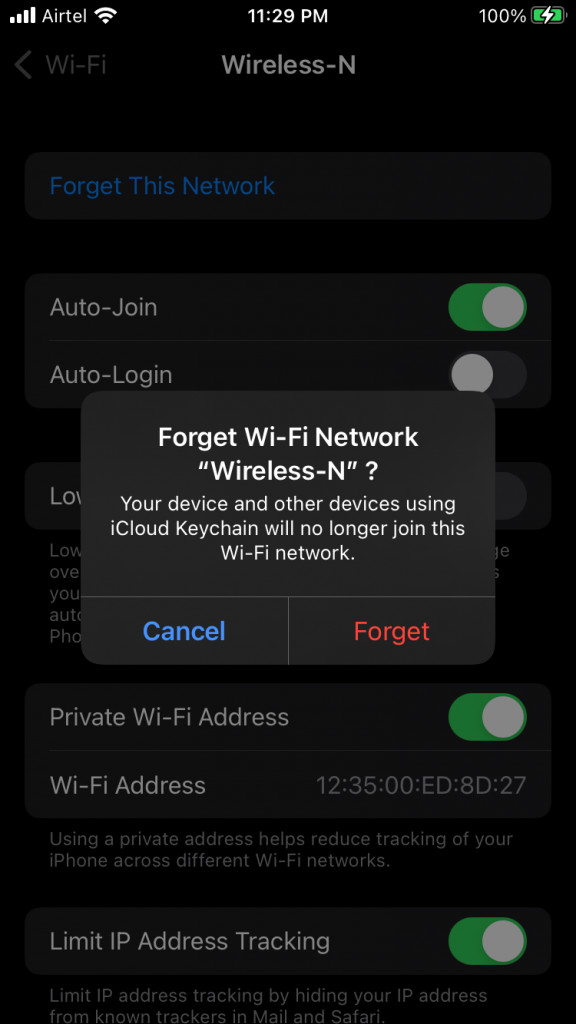
6. 再次选择家庭网络。
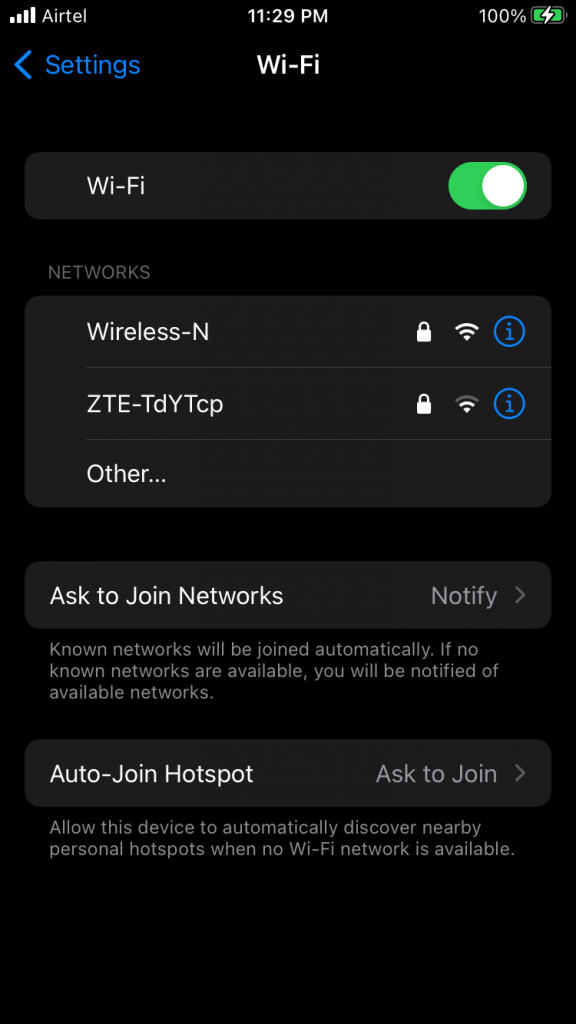
7. 输入有效密码,然后点击“加入“ 按钮。
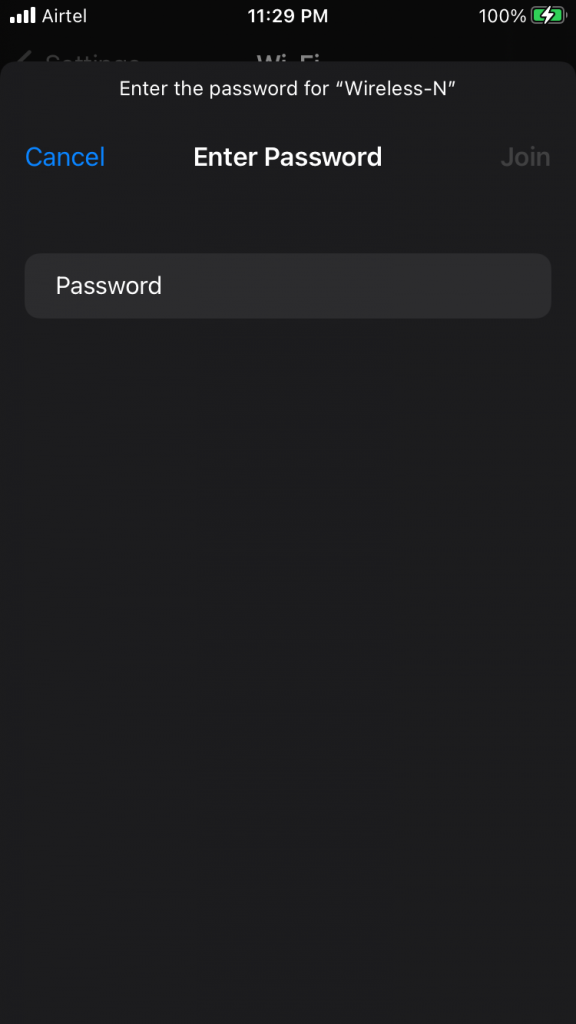
将设备连接到互联网后重新启动 iOS 手机。重新启动 iPhone 或 iPad 会重新启动驱动程序和 Apple 服务。
使用 Apple 推荐的 WiFi 设置
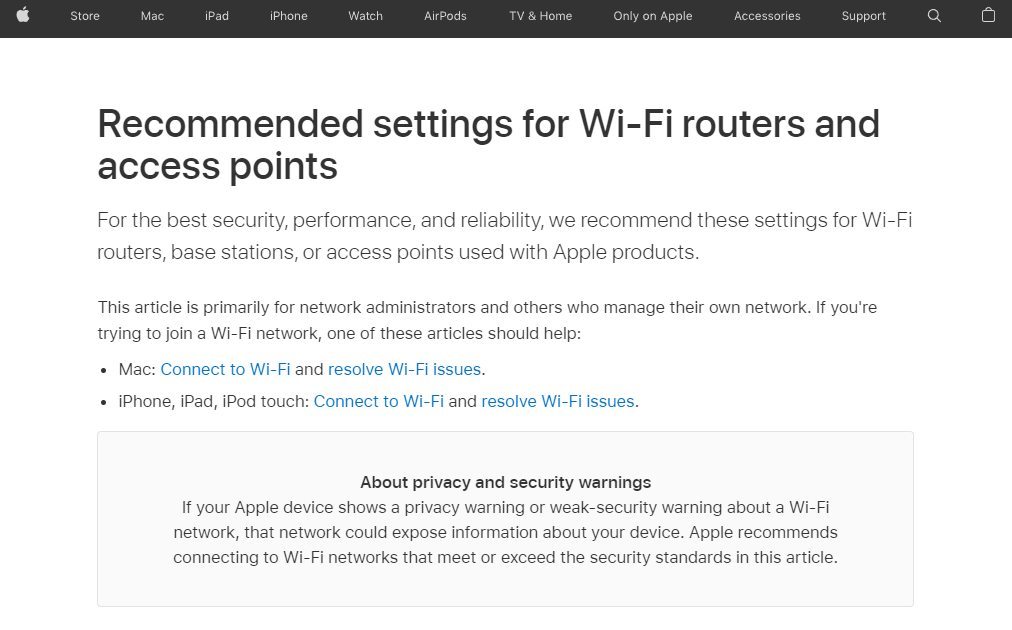
您无需联系 Apple 支持团队寻求帮助。该公司拥有技术作家,他们介绍了 Wi-Fi 路由器的推荐设置。您可以阅读该指南并花些时间解决问题。
访问苹果页面
底线| WiFi 隐私警告
您不必担心 iPhone 上的 WiFi 隐私警告 除非它没有连接到家庭网络。如果您的生活依赖 iPhone,则应将 iPhone 与 Wi-Fi 网络断开。活动人士和记者等专业人士应该关注带有隐私警告的 Wi-Fi 网络。请在下面的评论部分告诉我们您对 iOS 设备上的 Wi-Fi 隐私警告的看法。
相关文章:



